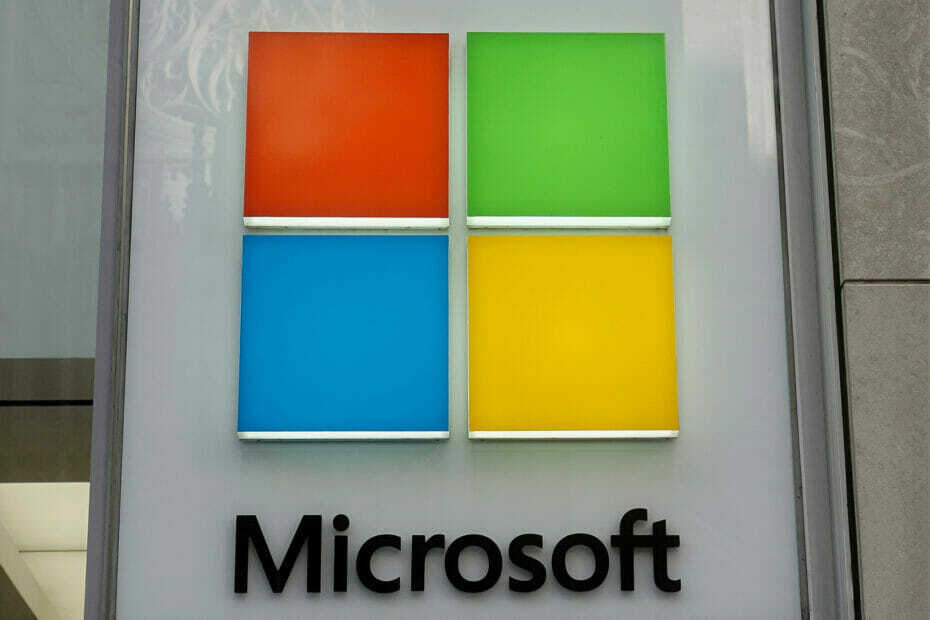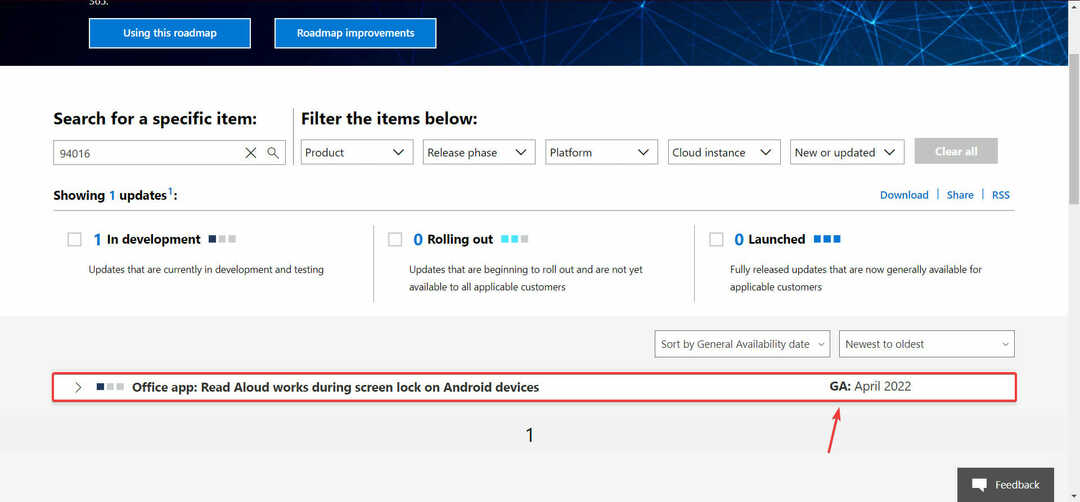Повторно увійдіть в Excel або перезавантажте пристрій
- Коли Excel читає, Вам потрібно ввійти за допомогою облікового запису, пов’язаного з підпискою, ви не зможете використовувати типи даних.
- Проблема з’являється кожні кілька місяців і зазвичай вирішується протягом кількох годин.
- Для багатьох користувачів повторний вхід в обліковий запис і оновлення Excel зробили свою справу.

XВСТАНОВИТИ, НАТИСНУВШИ ЗАВАНТАЖИТИ ФАЙЛ
- Завантажте Fortect і встановіть його на вашому ПК.
- Запустіть процес сканування інструменту щоб знайти пошкоджені файли, які є джерелом вашої проблеми.
- Клацніть правою кнопкою миші Почати ремонт щоб інструмент міг запустити алгоритм виправлення.
- Fortect завантажив 0 читачів цього місяця.
Microsoft 365 – це широко використовуваний редактор пропонуючи широкий спектр застосувань, і з часом він став основним вибором багатьох. Але програми Office схильні до помилок. Один із них впливає на користувачів Excel Вам потрібно ввійти за допомогою облікового запису, пов’язаного з підпискою.
Повне повідомлення читає, Не вдалося оновити типи даних. Щоб використовувати ці типи даних, потрібно ввійти в обліковий запис, пов’язаний із підпискою. Виберіть Увійти у верхній частині Excel. Помилка часто виникає під час використання типу даних Stock або Geography.
Продовжуйте читати, щоб дізнатися все про це!
Чому Microsoft Excel просить мене ввійти?
Ось кілька причин, чому ви не можете отримати доступ до типів даних, і Excel пропонує вам увійти:
- Тимчасова помилка в Excel: про проблему в Excel широко повідомляли користувачі з усього світу, і Microsoft, зі свого боку, визнала це. Але ми продовжуємо періодично стикатися з помилкою, яка вказує на тимчасову помилку.
- Ви ввійшли в інший обліковий запис: Якщо ви дійсно використовуєте інший обліковий запис, який не підписаний на Office 365, Вам потрібно ввійти за допомогою облікового запису, пов’язаного з підпискою З'явиться помилка Excel.
- Запуск застарілої версії Excel: для деяких користувачів помилку викликала застаріла версія Excel.
Як мені заборонити Excel запитувати мене про вхід?
Перш ніж перейти до дещо складних рішень, ось кілька швидких, які варто спробувати:
- Перезавантажте комп’ютер і перевірте, чи зникло повідомлення про помилку.
- Переконайтеся, що ви ввійшли за допомогою того самого облікового запису, який використовується для підписки на Office 365.
- Вийдіть із Excel, перезавантажте комп’ютер, а потім увійдіть знову та перевірте, чи є Вам потрібно ввійти за допомогою облікового запису, пов’язаного з підпискою Помилка Excel зникає.
- Зачекайте 24 години та перевірте, чи інші також мають проблему.
Якщо жодне не працює, перейдіть до виправлень, наведених далі.
1. Оновіть Microsoft Excel
- Запуск Microsoft Excelі натисніть на Файл меню вгорі ліворуч.
- Натисніть на більше і вибирайте Обліковий запис зі спадного меню.

- Натисніть на Параметри оновлення і виберіть Оновити зараз.

- Зачекайте, поки встановляться будь-які незавершені оновлення, і перезавантажте комп’ютер.
Часто швидким рішенням, коли Excel не може отримати доступ до типів даних і просить вас увійти за допомогою облікового запису, пов’язаного з підпискою, є оновлення програми. Оскільки проблему було визнано, її виправлення має тривати!
2. Знову ввімкніть хмарний захист
- Прес вікна + С щоб відкрити Пошук меню, вид Безпека Windowsі натисніть відповідний результат пошуку.
- Натисніть на Захист від вірусів і загроз.

- Тепер натисніть на Керувати налаштуваннями під Параметри захисту від вірусів і загроз.
- Вимкніть перемикач під Хмарний захист.

- Натисніть Так в UAC підказка.
- Знову ввімкніть перемикач для Хмарний захист.
Кілька користувачів повідомили, що функція захисту, доставлена в хмарі, у встановленому антивірусі спричинила запуск Вам потрібно ввійти за допомогою облікового запису, пов’язаного з підпискою Помилка Excel.
Ці кроки стосуються безпеки Windows. У випадку, якщо ви використовуєте інший надійне антивірусне рішення, перевірте на веб-сайті виробника процес увімкнення/вимкнення еквівалентної функції.
3. Ремонт Office 365
- Прес вікна + Р відкривати бігти, вид appwiz.cpl у текстовому полі та натисніть Введіть.
- Виберіть Microsoft 365 зі списку програм і натисніть Зміна.

- Натисніть Так у підказці, що з’явиться.
- Виберіть Онлайн ремонт і натисніть на Ремонт.

- Ще раз натисніть Ремонт у полі підтвердження, щоб почати процес.
Якщо попередні рішення не спрацювали, ан Онлайн ремонт Office 365 допоможе! Ремонт виявить проблеми з установкою та усуне їх. Однак це займе деякий час і потрібне підключення до Інтернету. Але, швидше за все, це повинно виправити ситуацію.
Це воно! Одне з цих рішень повинно було допомогти позбутися Вам потрібно ввійти за допомогою облікового запису, пов’язаного з підпискою Помилка Excel під час спроби використання типів даних.
Перш ніж піти, дізнайтеся кілька швидких і ефективних порад пришвидшити роботу Excel у Windows.
Щоб отримати відповіді на будь-які запитання або поділитися рішенням, яке спрацювало для вас, залиште коментар нижче.
Все ще виникають проблеми?
СПОНСОРОВАНО
Якщо наведені вище пропозиції не допомогли вирішити вашу проблему, ваш комп’ютер може мати серйозніші проблеми з Windows. Ми пропонуємо вибрати комплексне рішення, наприклад Фортект для ефективного вирішення проблем. Після встановлення просто натисніть Переглянути та виправити кнопку, а потім натисніть Почати ремонт.